iPhoneで連絡先やミュージックのソート異常
具体的には、日本語環境で、右端のソートリストが「ABC..Z#」となっているのに連絡先の名前や曲名、アーティスト名などは「あいうえお順」で並んでしまう問題である。またはそのまったく逆のケースもあるから複雑である。
一番手っ取り早い治し方は、設定>一般>言語環境を英語環境にすることで、すべてがABC順に統一される。しかしこの方法だとシステムごと英語環境になってしまうし、やはり「あいうえお順」の方が圧倒的に便利なので、日本語環境上で何とかしたい。
それでまず、連絡先アプリの治療方法である。iCloudと同期している場合は、設定>iCloudで連絡先の同期をオフにする。この時iPhoneにデータを残さないよう「iPhoneから削除」とする。連絡先が空になったのを確認してから、再度、連絡先のiCloud同期をオンにしてデータを読み込み直すと、正常に「あいうえお順」にソートし直される。1000件くらいの同期し直しであれば、WiFi環境ならたいして時間はかからない。
一方、ミュージックアプリは、データ量が多く、同期し直しには時間がかかり過ぎるので、違うアプローチをする。まず一度、言語環境を英語環境に切り替える。その後、言語環境を日本語環境に戻した後、すぐ本体をリセットする。このリセット動作を忘れると、ソートが混乱したままになってしまう可能性が高い。ただし、一旦、言語環境を変更するので、連絡先アプリの治療をこの後実行し直す必要があるかも知れない。
また、iOS5の場合は、設定>ミュージックで、アルバムアーティスト別をオフにするだけで直る事もあるらしい。
あー、やっと胸のつかえがおりて、すっきりした。
iTunes WiFi同期と無線ルータ
現象は、iPhone 4、iPadがOS X Lionが母艦のiTunesからデバイスリストに現れたり現れなかったり。あるいは無事現れて同期開始しても、iOSデバイスを検索中になってしまい、いつまでも同期作業を始めない。
暫定措置として、iPhone 4、iPadで1度「機内モード」をON-OFFするときちんとつながり、同期もできるようなるので、何とかしのいでいた。
ところが今度は、Apple TV 2をバージョンアップした途端、iPhone 4、iPadのRemote.appから有線でつながっているApple TV 2に接続できなくなるトラブルが発生。ホームシェアリングをONにしているにも関わらず、iOSデバイス間の通信がまったくダメ。Apple TV 2と母艦のMacとは有線同士でつながっており、こちらのホームシェアリングには問題がないので、明らかに無線LANの問題である。
…というわけで、Buffaloの無線LANルータ、WZR-HP-G300NHの設定を再度見直したところ…
ありましたよ。諸悪の根源が。マルチキャストSnooping機能ONだ。AppleのホームシェアリングやiTunes WiFi同期などは、デバイスを認識するためにマルチキャストを多用するが、Snooping機能によりこれらをブロックされていた訳である。問題なのは、完全なブロックではなく「不要なパケットを抑制」すること。不要か不要でないかを勝手に判断されるので、iOSデバイスが見えたり見えなかったり、つながったりつながらなかったりするのだ。
こういうおせっかい機能は、ふつうデフォルトでOFFにしておくべきものだと思う。Buffaloのバカ~!。って、自分でONにしたのかなぁ?
iCalとiOS5リマインダーの微妙な関係
相変わらずAppleが作るPIMツールはいろいろと問題をはらんでいるようだ。
OS X LionのiCalにもともと搭載されていたToDoとの同期が出来るようになり、名称も「リマインダー」と統一されたのだが、確認できただけでも次のような仕様(不具合?)で悩んでいる。
リマインダーの繰り返しの扱い
iPhoneリマインダーでソート(並べ替え)ができない
WordのファイルをePub形式へ変換

その点、電子書籍リーダは、読みやすいレイアウト、ページ送り、しおり機能など、長い文書を読むのには最適。せっかくだから、Wordのファイル(報告書やら読み物やら…)を電子書籍形式で読みたい!せっかくiBooksはePubに対応しているんだから、WordをePubに変換さえ出来れば!といろいろがんばってみた。

PagesによるePub書き出しで唯一問題となったのは、フローティングレイアウト形式の画像が変換されないこと。文字列の中に画像を埋め込んだインラインレイアウト形式に一つ一つ手作業で編集せざるを得なかった(数が多いとそれなりに大変)。だが問題といえばそれくらいで、変換時間はもあっという間、変換後のファイルサイズは元のWordファイルの約1/3くらいであった。余談だが、このePub変換のための「書き出す…」メニューが「共有」メニューの中にあるのは、いかにもApple流だ。
肝心のiBooksでの読み心地だが、まさに「言うことなし」である。iBooksでは、通常の電子書籍と同じレイアウトと操作感で読み進むことが出来るのに加えて、Word内の「目次」や「脚注」まできちんと再現されている。さらに「しおり」や「ハイライト」はプッシュによってiPad、iPhone間で共有化されるので、むしろWordで直接読むより読みやすいぞ。
今回はわざわざePub変換だけのためにPagesを購入するハメになってしまったのだがこれは「アタリ」だったかも。Pagesはまだ縦書きに対応していないし、ePubの日本語対応もまだこれからだが、ちょっと将来を先取りした気分になれたかも。
Pocket Informant 2.0がもうすぐリリース

標準のカレンダーアプリがあまりに
PI 2.0のリリースはかなり前から予告されていたものの、当初の計画から6ヶ月遅れとなっているらしい。その代わり、新エンジンを搭載し、最新iOSに対応するためにほとんどのコードが書き直されているとのこと。現在ベータ版ができたところで、バグフィックス作業はこれから。さらに磨きのかかったUIに期待したい。
なお、2.0リリースの前に、1.xのバグフィックス版である1.68がリリースされる予定だそう。
iPhoneカレンダーでの1分刻みの予定入力
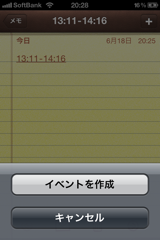
唯一の欠点は、この新規イベントは標準カレンダー.appからしか入力できない点であろうか。まぁ1分刻みの予定を作成することは滅多に無いので、大きな障害にはならないかな。
ちなみに、カレンダーアプリの一つであるRefillsの時刻のピッカーは5分間隔であるが、新規予定入力欄に「13:11-14:16 会議」という具合に直接時間と予定を書き込むと、自動的に「開始時間13:11、終了時間14:16」の「会議」の予定を作るインタフェース・デザインを採用している。これはこれで使いやすい。
iOS5からはようやく標準でToDoが実装され、カレンダー.appも改善される模様。アップル的にはPIM系のアプリにあまり力を入れない傾向があるが、さすがに改善の兆しが見えてきたというところだろうか。
Pocket Informantで1分単位の予定入力
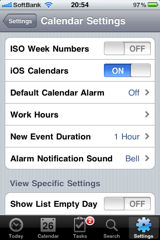
設定の細やかさの一例として、スケジュールの時間設定が1分単位でできる点がある。
通常の会議やらの予定は5分単位で十分なんだが、出張や旅行の移動の際、電車の乗換え時間をあらかじめスケジュールに書き込んでおくと便利で、PalmOS時代からの習慣なのである。まぁ、日本の鉄道・バスでしか通用しない方法なのだが…
iOS標準のカレンダーも含めて、ほとんどのカレンダーアプリは5分単位の時間設定しかできない(さいすけは1分単位の時間入力可能)。1分単位の予定を入力するにはわざわざデスクトップ版アプリケーションか、デスクトップ版Webアプリを使う必要がある。Googleカレンダーでもモバイル版Webアプリは5分単位でしか入力できない。
Pocket Informantも初期版では5分単位だったが、最新版では1分単位での予定入力が可能になった。しかも新規予定を入力する場合は1分単位、編集する場合は5分単位と、インタフェースを使い分けている(下図)。使い勝手を悪くしないギリギリの線で留めているのだろうなぁ…
新規予定(1分単位)⇒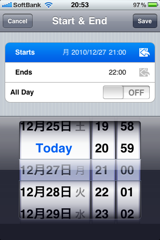 予定編集(5分単位)⇒
予定編集(5分単位)⇒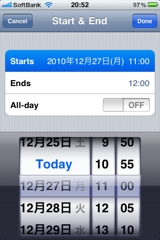
一方で、Pocket Informantの残念なところは、日本語版がないこととバグとおぼしき挙動が見受けられることだろう。設定項目がなにせたくさんあるので、日本語ヘルプが欲しい。バージョンアップも頻繁であり、どうしても細かい設定を見落としがちで、バグなのか仕様なのか分からないこともしばしば… それだけ、使い込みがいのあるアプリとも言えるのだが…
iPadとMobileMeで画像処理(TouchRetouch HD)
たいていのレタッチ作業はMacのPixelmetorでこなせるようになったが、今はやりの写真に写った邪魔な人物を消しちゃうフィルタがないので、やっぱりPhotoshop CS5はいいなぁ、と羨んでいたけど、よく考えればiPadってかなり優秀じゃね?と一気に方針転換してみた。




こうして取り込んだ画像が右の写真。元の写真はiPhone 3GSで撮影したもの。TouchRetouchで加工時に解像度を落としたので、若干色目が違うが手前の3人は見事に消せている。もうちょっと分かりやすい画像にすればよかったかねぇ。
とにもかくにも、ここまでで使ったアプリは、GoodReaderとTouchRetouchだけ。両方足してもわずか230円である。MobileMeの代わりにDropboxなどのクラウドサービスを使うこともできるね。
強力なMacと、高価なPhotoshopで何十万円もかけて画像処理をやる大艦巨砲主義はもう過去か。どんどんデフレが進んでいる感がありますなぁ。
連絡先.appの部署名表示改善
かな漢字変換の周りでは、ユーザ辞書が2年経ってようやく搭載された以外にも、変換時に文節ごとに確定できるようになったので、日本語入力がスピーディになったように感じられる。

これまでの携帯端末やガラケーでは、OSアップデートは基本的にはバグフィックスやセキュリティ対策のみで、機能追加・修正のアップデートのためには端末を買い直さなければなかった。これに対してアップルは、最初は基本的な機能(またはAPI)だけを実装してリリースし、その後大きなOSのアップデートを比較的頻繁に行って、徐々にユーザの要望に応えて改善して行くという姿勢を取っているようだ。日本語対応などのローカライズがどうしても遅れがちなんだけれど、次第にかゆいところに手が届くようになる変な快感もあるんだよねぇ。
iOS4雑感
主要なアプリも順次アップデートが進んでいるのはいい傾向。ただAppStoreを眺めていると、iOS4対応とiPad対応アプリが混在一体となってややこしい~。しかも、iPadのiOS 3.2でもフォルダを使いたくなってしまったり、ホームボタンをダブルクリックしてバックグラウンド・アプリを見ようとしたりしてしまったり…。早くiPadもiOS4に対応して欲しいな。

…あれれ? Star Wak.appのアプリ名がホーム画面に表示されてないぞ? これってアプリのバグ?
メディアがiPad一色なんだけど…
どういうわけだか、ビジネス誌だけでなくTVでもiPadの特集をやり始めたねぇ。iPodやiPhone発売時でもこれほどではなかった。強いて言えば、Windows 95以来かも…。ただ、マスゴミはひとしきり騒いで持ち上げた後、必ずネガティブ・キャンペーンをはるので、当てにしないほうがいい。要するに、持ち上げてから落とせば視聴率的には2度おいしいわけだ。あと、「黒船」の批判もあるが、そもそも批判している当の本人が電子書籍ビジネスを潰しまくってきたのだから笑える。
メディアが騒げば騒ぐほど、それだけApp Storeのソフトウェアが増えることになるので、これは素直に喜ぶべき。日本語アプリがどんどん増えるといいね。Palmの時は、いくらユーザやコミュニティが望んでも、日本のビジネス・ユニットがまったく動かなかった。CLIEを作ったソニーでさえ、開発したアプリは配布もせず、しかもそれらはすべて安い工数でベンチャー企業に作らせたものだった。今、日本で高度なモバイル用アプリを開発できるのは、ゲーム会社か、ベンチャー企業しかないのではなかろうか?
Androidも、これから一つの流れを作っていくのだろうけど、OSのバージョンごとに仕様が違いすぎるのと、アプリがオープン過ぎるのが不安だ。プライベートのデータがてんこ盛りの携帯電話に、何の審査も通らないアプリが入るのは、果たして大丈夫だろうか? Palmは常時ネットにつながってなかったからアプリは自由で良かった。アップルの審査には否定的な見方もあるが、ある程度のバリアはセキュリティ上しかたがないことだと思うけれどね。
iPadは雑誌に最適?(日本限定)
さて、日本における書籍コンテンツは、ユーザ・メリットより著作権ビジネス優先。著作者よりも中間ビジネスの声の方が大きいのには釈然とせんねぇ。家屋が狭い日本では、書籍を電子化して本棚のスペースをなくすメリットは大きいと思うのだけれどね。
そんな中、現在iPhoneで雑誌の読めるマガストアは、何とかまぁ使える電子書籍ビジネスになっているのではなかろうか。そもそも雑誌は期間限定なんで、取っておきたいページは数ページくらいのもの(新聞もそうか)。そのくせカラーページが多いので、重くてかさばる。また、移動中や空いた時間にさらさらっと目を通す読み方なので、モバイル端末との相性も抜群。iPadくらいの重さとサイズでちょうどいいくらいじゃね?
マガストアは雑誌を購入しても書籍を丸ごとダウンロードするわけではなく、いちいちページごとにサイトからダウンロードする。3Gでもほとんど問題なく読めるあたり、技術的にもかなりよく出来ている。実際、iPhoneでMac Fanを半年くらい買い続けているのだが、通信に関しては不便を感じたことはない。
ただ、やっぱりiPhoneの画面でフルサイズの雑誌を読むのはかなり厳しいねぇ。早くiPadで読んでみたい…。それなりに不便を感じつつも続けて買っているのは、書店で買うよりも少しだけ安いことと、買っても最後は結局捨ててしまうのならデータでいいじゃんという実用的な理由からなんだよね。
先日、マガストアではID制を採用して、iPhone、iPadだけでなく、Mac、PCでも購入したコンテンツを読めるようにした。Mac、PC上のビュアは今HotなFlashなんだけれど、お世辞にも使いやすくはない。そう言えば、iPhoneのアプリもあと一歩作りが甘い。あと書籍データが手元に残らないことを考えれば、もうちょっと価格設定は何とかならんもんだろうかね。
iPhoneからTime Capsuleにアクセス

取りあえずは、無線LANの届く範囲内であらゆるマルチメディア・データにアクセスできるようになるので、宅内クラウドのいっちょあがりである。さらにさらに、Time Capsuleや、最近の無線LANルータだと、ポートさえ開ければインターネットからセキュアなアクセスが可能なので、手持ちの動画、画像をすべてiPhone向けに変換してしまえば、外部のサービスを利用することなくクラウド環境が実現できるってわけだ。iPadやパフォーマンスの高い次期iPhoneなら変換さえも必要ないかもね。
HPのPalm買収について思う…
HPと言えばiPAQなんだけれど…うわっまだ売ってるよ。一時はiPodを販売したり、Linuxのタブレットを販売したりと、以前から何とかPCから脱却しようともがいているけれど、さて、webOSはその切り札になるか否か?
HPが本格的にスマートフォンに取り組むかどうかは分からない。だけど、もしOSにAndroidを選択したとしても、メーカ間で差別化要素はほとんどないので、現在のWindows PCと同様、数年後にひどい競走に巻き込まれるのは必然。
ではWindows Phone 7はどうかというと、これまたまったく新しいOSなので、せっかくiPAQで構築してきた経験やリソースが全然役に立たない。おまけに、MicrosoftのタブレットOSはWindows 7なので、あの使いづらい重量級OSでとてもiPadに対抗できるはずもない。MicrosoftはOSラインナップを細分化してしまったのが裏目に出ちゃってるね。
その点webOSであれば、スマートフォンで十分に実績はあるし、タブレットにも展開は可能。おまけに開発チームはソフトとハードが密接に絡み合った組み込みシステムの開発に慣れている。あとはどうやってAppleに対抗していくか、もう一ひねり必要だけれど…
今後Windows PCは、もう新興国が作るようになるだろうねぇ。PCなんて、ただの標準化されたパーツの組み合わせ機器なんで、OSが同じなら差別化要素なんてない。日本のPCメーカって何作るつもりなんでしょう? せいぜい壊れにくいPCくらいかね(OSがクラッシュするのは仕方ないとして…)?
iPhoneとPalm、Androidについて思う…
前回はProject Palm 1の感想文でしたが、その後Project Palm 2も読了しまして、日本のPalm界のお話とSONYのドタバタ劇を楽しく拝見しました。日米の個人パワーが牽引してきた初期のPalm市場に対し、SONYがいかにも日本人らしいサラリーマン精神を発揮する姿が対照的に描かれていているように見受けられました。トップダウンの命令、むちゃな納期設定、カミカゼ的な開発体制、典型的なやっつけ仕事などなど。別にCLIEに限った話でなく、日本のIT産業の開発現場そのものですな。
さて、新生PalmのwebOSはいいOSに仕上がっているように見受けられますが、日本で使えるようになっても管理人は多分使うことはないと思います。だいたい他社の製品・サービス(iTunes)をハッキングするなんて、ふつうの企業が考えることではないでしょう。そういう変化球的なビジネスモデルを強行せざるを得ないところに余裕のなさを感じますね。
一方で、NTTドコモはAndroid端末をリリースして、何やらiPhoneとAndroidは共存関係とか言っているようです。iPhoneの日本上陸時にあれだけおサイフケータイが使えない、ワンセグが見られない、重たい、女子高生向きでないなど、ありとあらゆる表現でこき下ろしていたのにねぇ。2年も経てば舌の根も乾くのでしょう。こちらも戦略らしい戦略がないことが丸分かりですな。結局、Androidは成功すればラッキー、失敗した方が従来のガラパゴスに戻って快適快適、とのトップの思惑が見え見えです。
iPhoneはまさに破壊的イノベーションの好例だと思いますが、Appleがこのまま市場を席巻したままでいられるとはとても思えません。確かに使ってて楽しい端末だと思いますが、どう見ても誰にでも使えるような製品ではないでしょう? Androidは一定の対抗勢力になるかも知れないけれどあからさまなモノマネ製品なんで、ある意味、中国のバチモンと変わらないよね。iPhoneの対極に位置する製品はどんなものになるのか、これからが楽しみですねぇ。
Pocket Informant トラブル
Pocket Informantをふつうに起動するとSafariに飛ばされ、開発元のWebISのホームページが表示されるという症状。WebISのホームページは緊急措置しとてトラブル内容を掲載している(現在ははデスクトップからのアクセスでは表示されない)。それによると最新版のPocket Informat 1.21に、1月16日以降にSafariを起動するβ版コードが混じっていたことが原因としている。
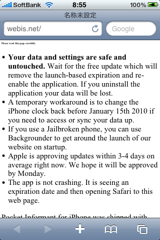
頭に血が上った一部のユーザがWebISをバッシングしまくっているようだが、明らかにやり過ぎの感あり。まさに炎上状態だが、中にはiPhoneそのものが使い物にならんとか理解を超えた記事もあり、まぁ世の中にはいろんな人もいるものですな。社会的に未熟な子どもたちの意見にも耳を傾けつつ、事態を見守り、落ち着いて対応可能な策を考えるのが正しい大人の態度であろう。
それよりも、MobileMeのカレンダーは、iPhoneのMobile Safariからは閲覧できない仕組みとなっている。iPhone標準カレンダーがトラブったら手も足も出なくなることを考えると、Google Calendarの方がクラウドとして柔軟性やトラブル耐性が高いと言える。MobileMeは有料サービスなんだからアップルにはもっとがんばって欲しいものだ。
Pocket Informantでアラームを使う
せっかくMobileMeに加入しているのに、Pocket Informantは直接MobileMeやiCalと同期できないところが不満ではある。ちなみに既にOutlookとのダイレクト同期はβ版に達しており、iCalとの同期もいずれ実現されるらしいのでそれまではGoogle Calendarに依存することとした。
とにかく設定項目が多いアプリであり一筋縄では行かぬ。使い方は英語のマニュアルも参考にしながらまだ手探り状態ではあるが、ようやくアラーム機能はほぼマスターできた。
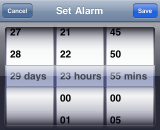
またiPhone上でアラームをセットしてもGoogle Calendarの予定にはアラームはセットされない。iPhoneのアラームはアップルのPush Notification Serviceを利用するからである。このためPocket Informantを常時起動していなくても、さらにiPhoneの電源をオフにしていても、設定時間になればバイブ、ベル音、ダイアログでちゃんと通知が来る。設定時間から数秒遅れる感じだが、これはアップルのサーバ発、携帯電話ネットワーク経由の通信遅れのためだろうか? 一方、Google CalendarでセットしたアラームはPocket InformantからPush Notification Serviceにきちんと引き渡されるようだ。この辺は良くできている。
最初は、Push Notification ServiceをOffにしていたのでアラームが鳴らず焦った。iPhoneで設定→通知をONにしてInformantの警告とサウンドをONにしておく必要がある。まだ使い込んだわけではないが、PushをONにしてもさほどバッテリ消費には影響がないように思える。
でも携帯電話がつながらない環境ではPushのアラームを受けられないことになるよねぇ。そういう辺境に居るときは、標準のカレンダーアプリと併用する必要があるのかもしれない。
BPNote:血圧手帳再び…
5年前の大病から毎日、血圧と体重を記録しているので、血圧手帳 for Palmに代わるiPhoneアプリをずっと探して放浪していたが、先日正式リリースされたBPNoteによって、ようやくその旅も終わりを迎えた。血圧と体重だけを毎日コツコツ記録、グラフ化し、デスクトップとCSVなどで入出力できるだけの機能さえあればいいのだが、それを満たすアプリが10万本の中にほとんどないんだよね。
今回は、本命のBPNoteに至るまでのアプリ変遷をご紹介。
 Kenkou:最も初期の血圧、脈拍、体重記録用アプリ。最低限の機能はあるが、グラフ機能があまりにしょぼい。すぐに使用を断念。
Kenkou:最も初期の血圧、脈拍、体重記録用アプリ。最低限の機能はあるが、グラフ機能があまりにしょぼい。すぐに使用を断念。 BP Buddy:血圧と脈拍を記録でき、グラフも見やすいアプリ。使い勝手はいいのだが、体重が記録できないのと、データのインポート機能がない。血圧手帳のデータもマージしたいのだけれど…。
BP Buddy:血圧と脈拍を記録でき、グラフも見やすいアプリ。使い勝手はいいのだが、体重が記録できないのと、データのインポート機能がない。血圧手帳のデータもマージしたいのだけれど…。 FitView:高機能な健康管理アプリ。血圧、脈拍、体重だけでなく、さまざまな健康データを記録、グラフ化できる。健康管理というよりもスポーツ選手向き。データは独自形式だがバックアップ、リストアできるので、自分で解析して血圧手帳のデータをインポートすることに成功。初期はメモリを大量に消費したためかなり不安定だったが、開発者が親切に対応してくれたことと、メモリが2倍に増えたiPhone 3GSの登場により安定した。だが、まださすがに5年間分のデータは扱えないようだ。取りあえずだがBPNoteがリリースされるまでの2年間、このアプリでしのいできた。
FitView:高機能な健康管理アプリ。血圧、脈拍、体重だけでなく、さまざまな健康データを記録、グラフ化できる。健康管理というよりもスポーツ選手向き。データは独自形式だがバックアップ、リストアできるので、自分で解析して血圧手帳のデータをインポートすることに成功。初期はメモリを大量に消費したためかなり不安定だったが、開発者が親切に対応してくれたことと、メモリが2倍に増えたiPhone 3GSの登場により安定した。だが、まださすがに5年間分のデータは扱えないようだ。取りあえずだがBPNoteがリリースされるまでの2年間、このアプリでしのいできた。 BPNote:血圧手帳 for Palmと同じ作者で、データ形式も互換性があるアプリ。午前、午後の血圧、脈拍と体重を記録しグラフ化する。CSVの入出力機能もあり、簡素な入力UIで他のアプリより格段に使いやすい。20年間のデータを扱えるので、5年分のくらいは余裕。FitViewのデータも無事インポートできた。実は、このBPNoteのCSVデータをgnuplotでPDF化するスクリプトを作ってあるので、医者に診てもらうのに便利なんだよねー。
BPNote:血圧手帳 for Palmと同じ作者で、データ形式も互換性があるアプリ。午前、午後の血圧、脈拍と体重を記録しグラフ化する。CSVの入出力機能もあり、簡素な入力UIで他のアプリより格段に使いやすい。20年間のデータを扱えるので、5年分のくらいは余裕。FitViewのデータも無事インポートできた。実は、このBPNoteのCSVデータをgnuplotでPDF化するスクリプトを作ってあるので、医者に診てもらうのに便利なんだよねー。これでまた一つiPhoneを使い続ける理由が増えたことになるのかなぁ。ってゆうか、理由作ってない?
iPhone ストレージ・アプリ比較
Good Readerがバージョンアップしたので加筆修正。
 DataCase:iPhone 3G販売開始初期のアプリ。Wi-Fi転送はftp, httpに対応するが、ビュアーとしてはかなり不安定。当初はデータ転送できるだけでも驚きだったんだよねぇ。やがて、800円の値段設定もあいまって、後述するフリーやより高機能なアプリに席巻されることになる。不具合を抱えたままもう1年近くアップデートもされておらず、ディスコン状態か?
DataCase:iPhone 3G販売開始初期のアプリ。Wi-Fi転送はftp, httpに対応するが、ビュアーとしてはかなり不安定。当初はデータ転送できるだけでも驚きだったんだよねぇ。やがて、800円の値段設定もあいまって、後述するフリーやより高機能なアプリに席巻されることになる。不具合を抱えたままもう1年近くアップデートもされておらず、ディスコン状態か? Air Sharing Pro:前身であるAir Sharingは期間無料で入手(現在は600円)。文書ビュアーは高速で、大きなサイズのファイルでも安定して動作する。Pro版はMobileMeなどのWebDAVマウントや、zip圧縮ファイルにも対応。文書ビュアの高速化にはさらに磨きがかかった。個人的には、ストレージ・アプリとしては最高峰だと思われ。ただし価格も最高峰の1200円...
Air Sharing Pro:前身であるAir Sharingは期間無料で入手(現在は600円)。文書ビュアーは高速で、大きなサイズのファイルでも安定して動作する。Pro版はMobileMeなどのWebDAVマウントや、zip圧縮ファイルにも対応。文書ビュアの高速化にはさらに磨きがかかった。個人的には、ストレージ・アプリとしては最高峰だと思われ。ただし価格も最高峰の1200円... FileAid:USB接続で手軽にファイル転送可能なストレージ・アプリ。母艦側にDiskAidやi-FunBoxなどの専用アプリが必要となるが、Wi-Fiが使えない環境でもファイル交換できるので便利。DiskAidのベンダが提供している点がツボ。ただし文書ビュアーとしての出来は良くない。ファイルの持ち運び用途に割り切ればそれなりに便利である。フリーというのも魅力の一つ。
FileAid:USB接続で手軽にファイル転送可能なストレージ・アプリ。母艦側にDiskAidやi-FunBoxなどの専用アプリが必要となるが、Wi-Fiが使えない環境でもファイル交換できるので便利。DiskAidのベンダが提供している点がツボ。ただし文書ビュアーとしての出来は良くない。ファイルの持ち運び用途に割り切ればそれなりに便利である。フリーというのも魅力の一つ。 Good Reader:ファイル転送としてはWi-FiとUSB転送の両方をサポート。本来、文書ビュアーとして機能を極めたアプリであり、特にPDFリーダとしては右に出るものはない。画面拡大を維持したままワンタップで画面送りしていくギミックは秀逸。一度使うと手放せなくなる。Wordファイルなど他のフォーマットでも同じことができればいいんだけど。
Good Reader:ファイル転送としてはWi-FiとUSB転送の両方をサポート。本来、文書ビュアーとして機能を極めたアプリであり、特にPDFリーダとしては右に出るものはない。画面拡大を維持したままワンタップで画面送りしていくギミックは秀逸。一度使うと手放せなくなる。Wordファイルなど他のフォーマットでも同じことができればいいんだけど。あと、TIPSとしてSafariで閲覧中のホームページやPDFのURLに'g'を加え、ghttp://〜と書き換えると自動的にGood Readerが起動して、そのWebページのアーカイブを作成したり、ファイルをダウンロードする機能もあり。特にPDFを落とすときは非常に便利である。
現在常用中なのはGood Reader。USB転送した後、すぐにそのファイルを立ち上げて中身を確認できる。USBメモリに画面が付いたような…と言えば感覚が伝わるだろうか。とにかく便利なことこの上ないのである。
新幹線N700系のWi-Fi接続トラブル
ところが、新大阪から早速mobilepointへアクセス…と思ったら、ぜんぜん繋がらない。正確には、mobilepointにはアクセスでき、IPアドレスは取得できるが、ルータ、DNSサーバのアドレスを取得できず、Safariによるユーザ認証まで進まないのだ。
何度も接続を繰り返すうち、状況はさらに悪化の一途をたどり、やがてWEPのパスワード認証さえ通らなくなった。あれこれやってもダメ(まぁもともと設定項目なんてパスワードしかないし)で、そのくせ車内の自動アナウンスは無線LANサービスの宣伝をするし、ストレスがたまるぅ。
そうこうするうち1時間もたち、名古屋を出発した頃、車掌からのアナウンス。「ただいま無線LANサービスは機器のトラブルのため、サービスを中止しています」だと。しかもアナウンスは東京までの道程でたった一回だけ。
全くもって時間とバッテリの無駄遣いであった。それより何より、いくら無料サービスとは言え、きちんとアナウンスしろよな>JR東海。
この車両の車掌は、一度やった切符の確認を繰り返したりして、どうも新人っぽかったな。とてもそこまで気が回らんかったのだろう。いずれにしても、ある程度のリスクはあるってことはよく分かった。
ちなみに、帰りの新幹線N700系では何の苦労もなくmobilepointを利用できた。Webブラウズやメールくらいなら問題ない速度だった。ただ、DHCPのIPアドレスはリリースする時間をかなり短く設定しているらしく、少し使わないでいると認証サーバに飛ばされる。これは利用者が多いので仕方がないのだろうね。
iPhone 3GS:高速化の恩恵
iPhone 3GSは外観はほとんど変化がないし、機能の大きな変化と言えばビデオ撮影機能くらい…。しかし、そんなことはどうでもいいくらいとにかく速い! 高速化の効能みたいなものをちょっと挙げてみると…。
- Safariが速い!:iPhone G3と比べて圧倒的に待ち時間が短くなった。Wi-Fi環境下でサーフィンすると、母艦のMacBook Proよりもかえって快適。プラグイン、アドインを組み込んでいない分、サクサク動くのと、タッチ操作で気持ちよく手軽にブラウジングできる。携帯電話でのWebブラウジングの概念を変えたと言ってもいいだろう。
- ファイル転送も高速!:Air Sharing Proや、iDicなどで、USBやWi-Fiを使った母艦とのファイル転送も速くなった。ストレージの読み込み速度だけでなく、明らかに書き込み速度も速くなっている(2倍とは言えないかも知れないが)。数GBサイズの転送もストレスがない。
- 当然パックアップも速い!:バックアップ時間トラブル以降iPhone 3Gでのストレスはほとんどなくなったが、iPhone 3GSではそれをはるかに超えて、あっという間に終わる感じ。
- iPod再生も余裕!:ひょっとしたらメモリ増量効果の方が大きいかも知れないが、音楽再生しながら日本語入力しても、かな漢字変換や画面描画が操作に余裕でついてくる。3Gの時のような遅れがまったく見られない。こうじゃなくちゃ。
iPhone 3GSのハードウェア・スペックで、やっとiPhone OS本来の良さを引き出せるようになったのではなかろうか。
パフォーマンスの違いだけでここまで端末の印象が変わるというのは正直驚きだ。これまではPDAやスマートフォンで、速度やMPU、GPUのスペックなんてほとんど無意味だったけれど、iPhone 3GSの登場によりそれが変わるかも知れない。
iPhone 3GSのバッテリの保ち
3GSへの移行は、3Gのバッテリ寿命と大いに関係がある。1年間使い倒してきたiPhone 3Gのバッテリは、数ヶ月前まではふつうに使って2日は余裕で保っていたものが、最近では毎日充電が必要なくらいへたっていた。
さて、バッテリが強化されたという3GSではいかがなものかと思ったが、移行初日はなんと1日でバッテリが空に! まぁ、初日はフル充電できていなかったし、バックアップデータのリストアとか、ネットワークの設定が中途半端だったりとかで仕方ないわな、大目に見よう、と開き直った翌日は…やはり夜にバッテリ切れ! ヲィヲィ…まじですか?
さて、どうしたものかと思案し始めて気がついた。iPhone 3Gよりも高速化されているはずなのに、時折急に動作がつっかかるときがある。ひょとしたら、いきなり大量のデータ(なにせPalmデバイスから引き継いだアドレスは2,000件以上、カレンダは12年分あるもんで…)をリストアしたのでSpotlightのプロセスがインデックス作りで大忙しなのでは…? さもありなん、3日目からは急にバッテリが減らなくなり、今では「ふつうに」2日使っても54%の残量があるところまで行ってくれた。ちょっと(いやかなり)焦ったけれど、今は満足。
![]()
ところで、iPhone 3GSになって、見かけ上は変わったなと思えるところはほとんどない。唯一、目に付くのは上のようにバッテリ残量を%表示してくれるくらい。けれども、ちょっと使うたびに1%ずつカウントダウンしていくのを見るのは、あんまり精神衛生上よくないかもなぁ。^ ^;
iPhone 3GSへ移行!買い方は...
3GSへの移行に当たって、一番よく分からないのが「買い増し」か「機種変」かの判断です。いろんなサイトに料金比較はありますが、契約期間や内容によって違ってくるのでメリット/デメリットがよく分からないんです。特に、一括払いで本体を買った少数派の管理者としては、あんまり情報がないんですよ。で、Softbankのおねえさんに根掘り葉掘り聞いて、やっと得心し「機種変」へと至りました。
以下、「買い増し」と「機種変」の違いについて、ポイントだけまとめておきます。損得勘定の方は、契約日数によって料金が変わるので、各自Excelででもグラフを描いてよろしくお願いします。
買い増しを強固に推薦なさるおねえさんの説明でようやく分かったのですが、要するにソフトバンクとしては契約数を稼ぐことが重要なんですね。▼本体価格の違い買い増しの方が安い価格設定になっています。
▼機種変の場合はキャッシュバックがキャンセル
機能は同じなのに価格だけ違うのが納得いかないのですがね。これまでiPhone 3Gの1,920円のキャッシュバックがキャンセルとなります。3Gの契約期間はちょうど1年になりますが、キャッシュバックは3ヶ月遅れなので実質9ヶ月分しか戻ってきていません。買い増しの場合は、当然残り15ヶ月分バックがありますので、機種変を選ぶとこれも痛い。
▼買い増しの場合は最低契約料金がかかる上のキャッシュバックが続く限り、買い増し契約を継続すると、その間、2本の電話番号契約が必要。まったく使用しなくても残り15ヶ月分、最低契約料金がかかります。
▼結局…どっち?
それでも、1年くらいの契約期間だと買い増しの方が安くなるという計算になります。買い増しの場合、電話番号が変わることになるので、管理人のようにiPhoneを携帯電話として使用している人には面倒ですね。単なるデータ通信端末と割り切っている人は、迷わず買い増しを選ぶべきでしょう。
▼キャッシュバック開始時期に注意…
…というわけで、管理人は機種変としました。本体は一括払いとして、2,000円くらいのポイントも使っても7万円を切りませんでした。
PDAとiPodとケータイを合わせて買ったと割り切ればいいのです。きっとそうです。絶対そうです。機種変の場合、いったん3G機の解約となり、新たな1,920円キャッシュバックは3ヶ月後となるので注意が必要です。
iPhoneとゲーム機
Appleから見れば「ゲーム市場」は既に熾烈なシェア争いのまっただ中である。iPhoneは、App Storeというビジネスの中の一デバイスに過ぎず、ゲームも一商品に過ぎない。iPhoneは「ゲームもできる端末」であり、「ゲームもしたいユーザ」がiPhoneを買う。
一方、ゲーム機メーカから見てみよう。ゲーム機は「ゲームができる」端末であり、「ゲームをしたいユーザ」がゲーム機を買う。小さな違いのようだが、市場もユーザもまったく違うので、アプローチ方法(宣伝方法)も、そのコンテンツも同じでは成り立たない。当然、同じようなハードウェア仕様である限り、ユーザがオーバーラップする領域は必ず存在するので、同じコンテンツでも成り立つ世界もあるけどね。
ぶっちゃけて言えば、iPhoneがゲーム市場に参入したのではなく、Appleやそのほかのスマートフォンメーカ(OSメーカ)でも参入できちゃう市場に、ゲーム専用機を投入してしまっただけのことである。そこはいずれ、旧来から一定規模の市場を持つPalmやWindows Mobileだけでなく、Androidなどの草刈り場になる。
ゲーム会社(ハードメーカ、ソフトメーカとも)がiPhoneを取るかゲーム機市場を取るかという二者択一戦略に陥ると最悪だ。どちらかを選択した時点で、片方の市場を捨てることになる。あるいは、同じ市場だと誤解して、既存のゲームコンテンツをiPhoneにそのまま持ち込めば、えらい目に遭うことだろう。
残念なことに、既にその兆候が現れ始めている。それはせっかく築いてきた、日本のゲーム産業を疲弊させることになる。ゲーム機はゲーム機として、ゲームコンテンツはゲームコンテンツとしてやるべき事をやるべきである。
では、iPhone市場に適したゲームコンテンツとはどんなものだろう?
いろいろ意見はあろうが、管理人が思うところ、iPhoneに適したコンテンツを作るには、ユーザがiPhoneのユーザインタフェースになじんでこだわりを持っていることや、ゲーム以外のコンテンツも使うことを忘れないこと、また汎用機であるが故にハードウェア仕様に制約があるが、ガラパゴスケータイなんかよりもはるかにWebとの親和性が非常に高いため、Web2.0ビジネスを最初から考えたコンテンツにすること、がポイントであると考えている。
しかし、一番重要なポイントは、iPhoneには「情報リテラシの高いコアなユーザ」がいること。この少数の扱いを間違えると大変なことになっちゃうだな、これが。
iPhone 3GSの買い時は?
さて、iPhone OS 3.0、iPhone 3GSの話題もそろそろ一巡してきた頃でしょうか。3GS発表直後には、明らかにガラパゴスケータイのキャリア、メーカの手によるネガティブ・キャンペーンがまたまた展開された。その後、3GSが売れまくっていると分かったら、あっという間に沈静化。まったく節操がないったら。あと何年スマートフォン(Windows Mobile, Android, iPhone, Palm Pre含む…ぁぁっやっぱり日本製OSがない…)以外のケータイ(携帯電話が特殊進化した日本製ケータイのこと)が生き続けるかな?
そんな滅び行くケータイの話は置いといて、3GSには心を動かされつつ、いつ機種転換(あるいは買い足し?)するかが一番の悩みの種。そんな管理人的には3GSの重要ポイントは以下の如し。
- とにかく「速さ」: 初代3Gはアプリの起動、日本語入力でもたつきが気になる。特に、日本語キーボードでは、画面表示を待たずに入力する変な癖がついてしもうた。ぁぁぁ、Palm OSのサクサク感が恋しいな。
- やっぱり「RAM容量」:インターネットとの連携がiPhoneの神髄だと思うのだが、大量のデータ送受信を伴うのでやはりメモリは必要だよね。当然だがメモリとストレージは多いに越したことはない。
- ベースとして「ストレージ」:3Gはあせって買ったので8GBしか選べなかった。やはり32GBのストレージ上にWikipediaをぶち込んで、オフラインで閲覧するのが本当のぜいたくってものでしょう。ぁぁぁ、ゆがんでる。
- おまけに「カメラ」:3Gの100万画素でも不便は感じないのだが、拡大するとやはりボケボケ。オートフォーカスと300万画素はやはり魅力的。
- それ以前に「バッテリが寿命」:もう3Gのバッテリの寿命が厳しく、フル充電して2日保たない。バッテリ寿命まで使い倒して、次にまっさらな3Gをいつまで使い続けられるか?ぃゃ、いつまで3GSを我慢できるのか、かな?
iPhone最新ユーザガイドとウムラウト記号入力
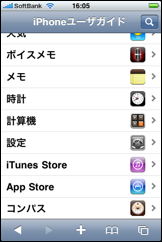
ところで、iPhoneでウムラウト記号(Äとかáなどの特殊記号)を入力するのはどうするのかと思っていたら、英語キーボードにも日本語キーボードのような「キー長押し」システムがあったのね。前述のユーザガイドには、「キーボードに表示されない文字や記号を入力する」の項目に「同類の文字または記号を押し続けてから、目的の文字までスライドして選択します。」程度にしか書かれておらず、これだけで日本語キーボードだけでなく英語キーボードでも有効なことが分かったらある意味すごいのでは?。…ので、一目瞭然の英語キーボードのスクリーンショットをご覧あれ。
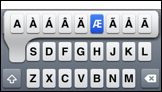
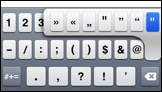
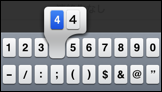
ウムラウト記号だけでなく、他にもいろいろな記号が入力できるでしょ。最後の「4」の入力では、英語キーボードでありながら全角の「4」も選択できるのが分かる。実はこれもOS 3.0からの機能のようだ。OS 2.2.1では半角の4しか入力できなかった。果たして使える機能かどうかは分からないけれども…。
iPhone OS 3.0のちょっとした新機能
- 「連絡先」に登録された名前から仮名漢字変換する機能が強化?された。OS 2.2.1までは連絡先に自分の名前があっても変換できなかった(同じ名前が多すぎるからだろう)のに、変換候補の2番目へとランクアップ! 所有者の名前を優先するようになったのかな。
- OS 2.2.1 までは日本語キーボードON、英語キーボードOFFでもQWERTYキーボードが出てきて英語入力できる裏技があったが、これが使えなくなった。英語キーボードは必ずONにしないと英文ベタ打ちができない。まぁいいけどね。
「連絡先」や「電話」に表示する電話番号の市内・市外局番などをスペースで分かち書きするようになった。例えばケータイ番号だと”080 xxxx xxxx”、一般電話だと”078 xxx xxxx”てな具合。一般電話は市外・市内局番の変換用データベースを内部で持っているらしい。これまではスペースもハイフンもなかったのでメチャクチャ読みにくかった。だけど残念ながら対応が不完全で、実家の市外局番の桁数間違ってる。まぁご愛敬。
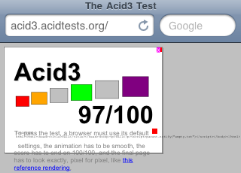
全体的に落ちにくくなったのではないかな。特に最近お気に入りのレーシングゲームReal RacingはOS 3.0にアップデートしてから一度も落ちない。メモリ管理が賢くなったのかも。一方で、OS 3.0非対応のアプリは落ちまくり。お気に入りのアプリが全部アップデートされるわけでもないだろうなぁ。
iPhoneのバックアップ時間が長い原因を発見!
だが、一番の問題はiTunesへのバックアップに時間かかりすぎること! 3時間半かかって半分も終わらない。いい加減頭に来て、本気で原因調査を開始した。そしてその諸悪の根源は「AppSniperのアイコン・キャッシュ」だった!

iPhoneのバックアップ中にこのフォルダの中身を見ていると、どんどんファイルが増えていくので、一向に前進しないiTunesのプログレスバーにじりじりしなくてもよくなる。うーん、ファイルは確かに増えていっているけど…なに!? 3時間半で12,139個のファイル? そりゃいくらなんでも多すぎだろ!?
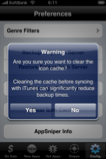
後はもう簡単。即、バックアップを中断し、iPhoneでAppSniperを開き、Configの画面を探すと、下から2番目の目立たないところに「Clear Icon Cache」があった。これを押すとポップアップ・メッセージが現れ、「iTunesと同期する前にキャッシュをクリアしておくと、バックアップ時間をかなり短くできるよ」だと。orz
OKすると、えらく時間がかかり(1万個以上だからそりゃそうだろう)、バックアップを再開したところ、見違えるようにバックアップがどんどん進み、わずか7分で終了。バックアップ・ファイルは1,800個程度。iPhone 3.0にアップデートして最初のフルバックアップなので、こんなもんだろう。2度目のバックアップ(同期)は1分以内で終了。いや、もう、脱力。
iPhone:データベースの決定版!?

iSortもタップフォームも、実は管理するデータベースにほとんど違いはない。デスクトップとの同期は、iSortはWebブラウザ、タップフォームはSyncDocsを利用するという違いはあるものの、どちらも日本語CSVのimportもexportも安定しており、同じCSVファイルを双方自由にやりとりできるほどだ。

ようやく本題のタップフォームの話に入ろう。こちらは日本語ローカライズがきちんとサポートされていて、データベースのサンプルも(全然使えないけど)あらかじめたくさん登録してあり、初心者がすぐに使い始められるようになっている。アイコンや画面などのI/FもiSortに比べてすっきりしており使いやすい。なのに、1.7登場まで使わなかった理由というのは、フィールドのソートを自由にカスタマイズできなかったという一点に尽きる。だってソートはデータベースの基本だからね。
それが1.7になり、ようやくフィールドソートのカスタマイズに対応(しかも3つのフィールドまでソート登録可能)。さらにリスト画面に2フィールドまで表示もできるようになり、データの可読性も一気に高くなった。これを機にiSortからタップフォームへ移行したという次第。まだフィールドのカスタマイズ画面でしかソート方法を変更できないので、iSortのようにリスト画面で自由に、というのには程遠いが、実用上は問題ないだろう。あともう少しリストのフォントサイズを小さくなれば、日本語データの可読性がよくなると思うな。
何となくだが、両方のアプリのバージョンアップ動向を見ていると、お互い意識しているような雰囲気もあるような。機能実装ではiSortがリードしており、タップフォームがそれをキャッチアップしている印象。ユーザにしてみれば良い製品が使えればいいだけなので、どっちもがんばって欲しいな。
iPhone縦開きケース
PDAのケースを探し回った挙げ句に最後に行き着くのはPDairだ。これまでのPalm、Zaurusとも、結局ここにたどり着いた。PDairって海外メーカのはずだが、ホームページのタイトルに小さく「エア」とある辺り、日本製品との関係の深さも感じてなんか親しみ深い。実際、日本製品用ラインナップはなかなかよく揃っている。
さて本題。当ブログ管理人が求めるPDAケースは、縦開きができるベルトクリップ式。iPhoneの操作を妨げない厚みで、当然イヤホン、カメラ、コネクタの口も開いているべき。…今、これらの条件を満たす最適なケースはPDairの「Leather Case for Apple iPhone 3G (8GB/16GB) - Flip Type Version.2」だろう。実はVersion.2というのが肝で、やぼったい旧型と比較すると、まったく別物と言っていいほどの出来なのだ。



Version.2は管理人の条件を満たすだけでない。なにより一番は、縦開き式のフタのデザインである。ボタン、磁石、マジックテープで留める従来方式とは一線を画し、フタをサイドで挟んで固定するだけなので、閉じたときの厚みが最小限に抑えられるのだ。さらにフリップ操作の邪魔にならないようサイドを大きくカットしながらも、閉じるときはしっかり保持できる仕組みに、加えてストラップまで付けられて、言うことなし。国内では現在もVis-a-Visが取り扱っておりAmazonでも入手可能(赤・茶・黒)、価格も3000円台と他のケースと比べても遜色ない。
購入してから7ヶ月経ってもまったく問題がないばかりか、ますます革が手になじんで良い感じになってきた。これまで買ってきたケースの中でもほぼベストに近いものだ。唯一、問題点があるとすれば、ゲームのやり過ぎでiPhone本体背面の温度が上がりすぎることかなぁ。って、それは使い方の問題だって…
iPhone:ToDoアプリ
PIMと言えば、アドレスブック、カレンダー、メモ帳に合わせて、Todoも必須だと思う。iCalにも組み込まれているのにどういう理由があってTodoアプリをiPhoneに搭載しなかったのだろう?
おかげでもって、Palmからの移行で一番頭を痛めたのがこのTodoであった。App StoreでTodoアプリを検索すると無料、有料を含めて大量に出てくる。それどころか、未だに新規登録が続いている状態だ。ここまで来ると、今更Appleも標準搭載はできまいなぁ。

日本語を入力・変換しているときに落ちたりすることもあるけれど、本格的な仕事用途に十分耐えうる機能を持っており、お薦めの一品だ。
iPhone用電卓アプリ
これらのキーワードを頼りにApp Storeを手探りで検索するわけだが、これがなかなか大変だった。



普通の電卓と同じようにデータ処理速度重視で行くならPCalcが最適なアプリではなかろうか。また逆に、複雑な数式を駆使した処理を行うエンジニア向けにはHiCalcが選択肢の一つになるだろう。
Safariブックマーク同期問題
それぞれの環境は、MacBook ProはMacOS X 10.5.6 Leopard、Safari 3.2.1で、MobileMeでSafariブックマークを同期している状態。一方iPhoneは、iPhoneOS 2.2.1に付属するMobile Safariで、こちらもブックマークを同期した状態に設定してある。
このとき同期はほとんどの場合うまく動いてくれる。Macでブックマークを追加・削除するとそれはiPhoneにも反映されるし、iPhone側での追加・削除情報もきちんとMacに伝わる。加えてiPhone側からのブックマーク変更作業もすべてMac側のSafariに1分以内に伝わる。
問題は、MacのSafariでのブックマーク変更作業である。iPhoneにうまく伝わらないのは次の作業。
- Mac版Safariでブックマークのフォルダ移動しても、iPhoneと同期後、移動前の位置(iPhoneのブックマークの位置)に戻ってしまう。
- Mac版Safariでブックマークのリンク先を編集して変更しても、iPhoneと同期後には、編集前の情報に戻ってしまう(iPhoneに保存されていた情報で上書きされる)
そもそもMobileMeはiPhone 3G販売開始直後は問題だらけだったので、これくらいのグリッジは大したことはないけど…。Appleとの付き合いが長いので、不満たらたらながら、たいていのことは仕方がないなぁで済ましてしまう自分が怖い…。iPhoneOS 3.0のリリースも間近。これに合わせておそらくMobileMeとの同期の仕様も変更されるので、そちらも睨みながらしばらく様子を見たい。
Ultimate Ears ケーブル交換
iPhone用のイヤホンとして愛用していたUltimate Ears Super.fi 5EBだが、1年と経たないうちに右耳から音が出なくなった。もともと細っこいケーブルで、危うい感じはしていたのだが、屋外でつかのに十分な耐久性はないに等しい。高額イヤホンの泣き所はケーブルで、この前に使っていたSUREもやはりケーブルが2年を待たずにボロボロになってしまった。
Ultimate Ears製品のGOODなところは、このケーブルが別途交換できること。値段は3,000円と決して安くはないが、数万円の本体を買い換えるのに比べれば何ほどのことがあろうか。
ところが、Ultimate Earsの取り扱いは、今年からLogicoolに変更になったばかりで、電話でしかケーブル交換は申し込めない(’09年4月現在)。そこから申込書を取り寄せて、銀行振り込みをして、さらに申込書をFAXして、と、久々に前世代のアナログ方式。しかも、ケーブルの色は、クリアか黒の2種類しか選べない。5EBの白と合わへんやん。
申し込みから何だかんだと2週間ばかりかかって届いたクリアのケーブルは、オリジナルのケーブルに比べると、2倍くらい太くなっただけでなく、内部は金属線が組み込まれており、強度が数段上がっているようだ。なかなかやるな、Ultimate Ears。
数ヶ月ぶりに聴くことができた5EBだが(どんだけ放っておいたんだよ!)、なんか音が変? 中音域は相変わらずのきれいな伸びだが、高音がシャリシャリだし、中音部と低音部のバランスがおかしい。使わない期間が長すぎると、もう一回エージングし直さないといけないのだろうか。




